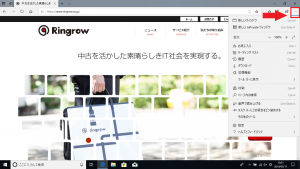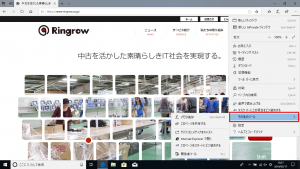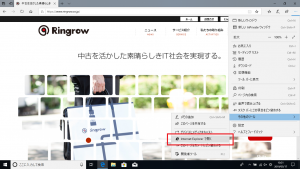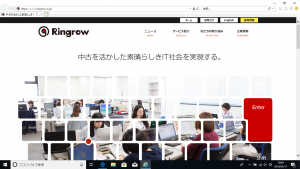サイトのショートカットの作成方法①
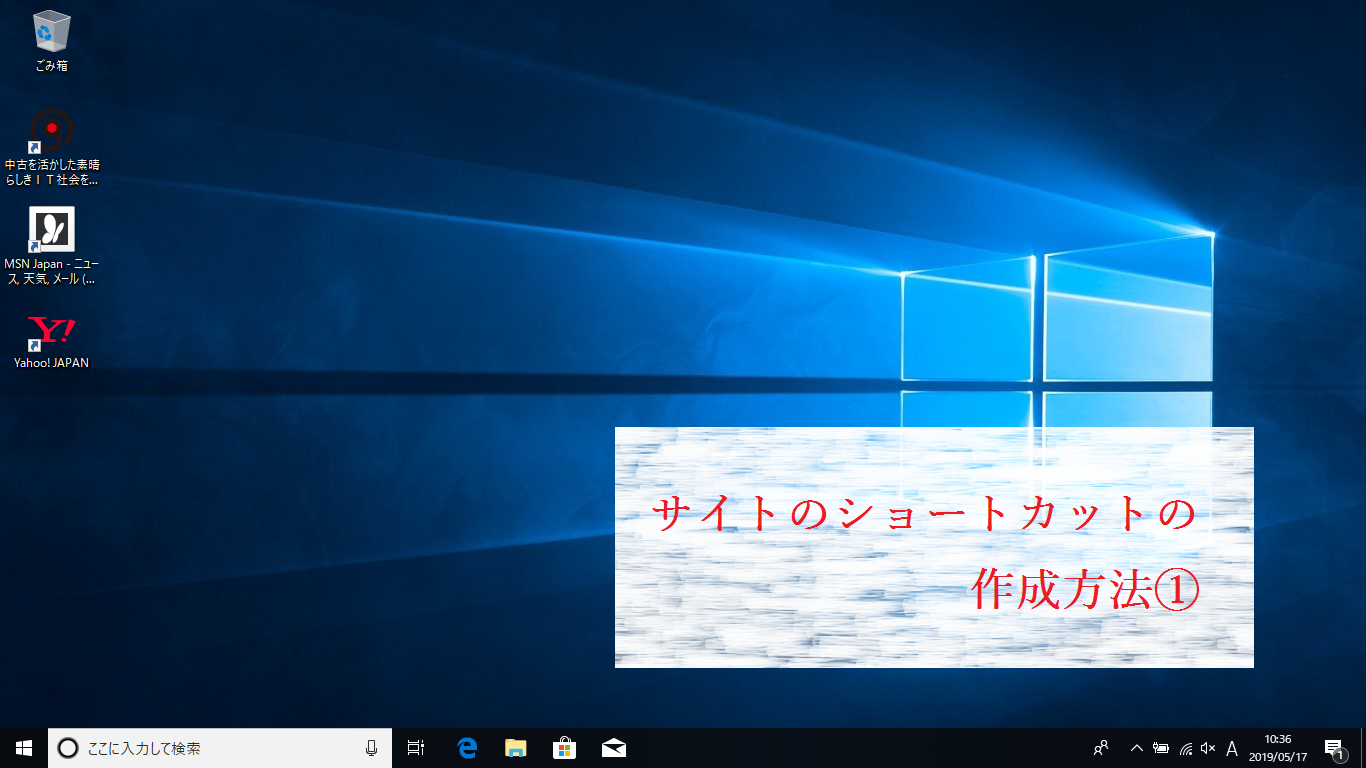
WEBサイトのショートカットをデスクトップ画面に作成できることをご存じでしょうか。
作成しておくと、検索やお気に入りからサイトを開くという手間がなくなり便利です。
2通りあるショートカット作成方法のうち、今回は1つ目からご紹介します♪
Microsoft Egde(マイクロソフト エッジ)の場合
※Microsoft Edgeから作成ができないため、手順の途中でInternet Explorer(インターネット エクスプローラー)を使って作成します。
①Microsoft Egdeでショートカットにしたいサイトを開きます
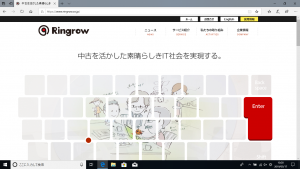
⑥サイトを右クリックで「ショートカット作成」
※サイトの画像で右クリックしてしまうと「ショートカット作成」が出てきません。
画像以外の部分で右クリックします
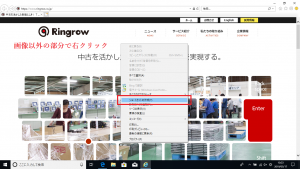
サイトを×(閉じる)をクリックで全て閉じます。
デスクトップ画面にショートカットが表示されています!
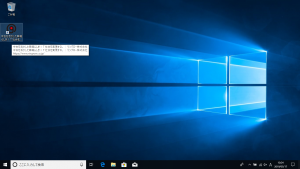
ショートカットをダブルクリックすると、サイトが開いて出てきます♪
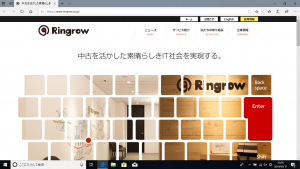
Internet Explorerを使っている場合、ショートカット作成のサイトを開いて⑥⑦の手順で作成できます。
次回はもう1通りの作成方法をご紹介します☆
担当:小笠原
関連記事
-

-
マウスが反応しなくなってしまった場合の対処法②
前回は、無線マウスが動かなくなってしまった場合に確認すべき内容をご紹介しました! 今回は、無線・
-

-
ネットが遅い・切れるのは「ブラウザ」の問題かもしれません!
パソコンでWebサイトなどを閲覧しているとき、ページ間の移動や表示がスムーズにいかないと不便です
-
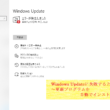
-
Windows Updateに失敗するときの対処法 ~更新プログラムを手動でインストールする~
前回は、Windows Updateに失敗してしまう場合の対処法として、システムファイルの
-

-
SSDの寿命と、意外な弱点
パソコンの内部には、データを保存する保管庫のような役割として、記憶媒体と呼ばれるものが必ず存在し
-

-
Outlookの文字を大きくする方法~受信トレイ・送信トレイ編~
いままでOutlookの文字が小さくて読みづらいと思ったことはありませんか?Outlook
-

-
迷惑通知が出てきた際の対処法
パソコンを利用していて、突然画面右下から以下のような通知が出てくることはないでしょうか。
-

-
文字入力時のトラブル4選~文章を編集しようとすると、文字が上書きされてしまう!編~
今回も前回に引続き、文字入力時の主なトラブルをご紹介していきます! ト
-

-
【Windows10豆知識】言語バーを表示させる方法
Windows10のパソコンでは、初期設定だと、いままでのWindows7やWindows Vi
-
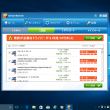
-
迷惑な広告がでてくる!対処方法とは?~パソコンの初期化~
さて、今回は迷惑なソフトが入った場合の対処方法、最終回です! 初期設定が面倒なので、できれ
-

-
Windows10障がい者のための機能!~前編~
Windows10(ウィンドウズテン)には様々な障がいのある人がすぐに使えて便利な機能が標
- PREV
- アプリのショーカットアイコンの作り方
- NEXT
- サイトのショートカットの作成方法②